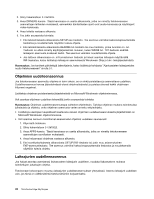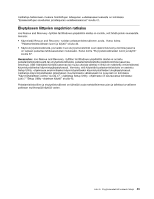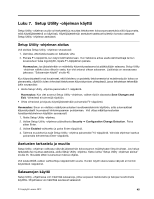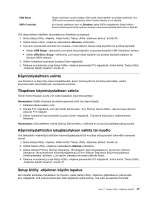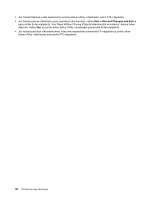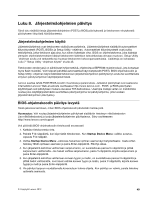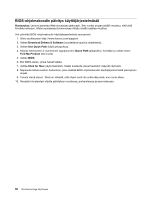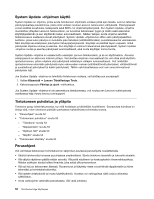Lenovo ThinkCentre Edge 72z (Finnish) User Guide - Page 59
Käynnistyslaitteen valinta, Käynnistyslaitteiden lukujärjestyksen valinta tai muutto
 |
View all Lenovo ThinkCentre Edge 72z manuals
Add to My Manuals
Save this manual to your list of manuals |
Page 59 highlights
USB Setup SATA Controller Tämän asetuksen avulla voidaan USB-portti ottaa käyttöön tai poistaa käytöstä. Kun USB-portti on poistettu käytöstä, siihen liitettyä laitetta ei voi käyttää. Kun tämän asetuksen arvo on Disabled, kaikki SATA-vastakkeisiin liitetyt laitteet (kuten kiintolevyasemat tai optinen asema) ovat poissa käytöstä eikä niitä voi käyttää. Voit ottaa laitteen käyttöön tai poistaa sen käytöstä seuraavasti: 1. Aloita Setup Utility -ohjelma. Katso kohta "Setup Utility -ohjelman aloitus" sivulla 45. 2. Valitse Setup Utility -ohjelman päävalikosta Devices-vaihtoehto. 3. Tee jokin seuraavista toimista sen mukaan, minkä laitteen haluat ottaa käyttöön tai poistaa käytöstä: • Valitse USB Setup -vaihtoehto, jos haluat ottaa käyttöön tai poistaa käytöstä USB-liitäntäisen laitteen. • Valitse ATA Drive Setup -vaihtoehto, jos haluat ottaa käyttöön tai poistaa käytöstä sisäisen tai ulkoisen SATA-laitteen. 4. Valitse haluamasi asetukset ja paina Enter-näppäintä. 5. Tallenna muutokset ja sulje Setup Utility -ohjelma painamalla F10-näppäintä. Katso kohta "Setup Utility -ohjelman käytön lopetus" sivulla 47. Käynnistyslaitteen valinta Jos tietokone ei käynnisty käynnistyslaitteesta, kuten tietolevystä tai kiintolevyasemasta, valitse käynnistyslaite tekemällä jokin seuraavista toimista. Tilapäisen käynnistyslaitteen valinta Tämän toimintosarjan avulla voit valita tilapäisen käynnistyslaitteen. Huomautus: Kaikki tietolevyt ja kiintolevyasemat eivät tue käynnistystä. 1. Katkaise tietokoneesta virta. 2. Painele F12-näppäintä, kun käynnistät tietokoneen. Kun Startup Device Menu -ikkuna tulee näkyviin, vapauta F12-näppäin. 3. Valitse haluamasi käynnistyslaite ja paina Enter-näppäintä. Tietokone käynnistyy valitsemastasi laitteesta. Huomautus: Aloituslaitteen valinta Startup Device Menu -valikosta ei muuta aloitusjärjestystä pysyvästi. Käynnistyslaitteiden lukujärjestyksen valinta tai muutto Voit tarkastella määritettyä laitteiden käynnistysjärjestystä tai muuttaa sitä pysyvästi tekemällä seuraavat toimet: 1. Aloita Setup Utility -ohjelma. Katso kohta "Setup Utility -ohjelman aloitus" sivulla 45. 2. Valitse Setup Utility -ohjelman päävalikosta Startup-vaihtoehto. 3. Valitse laitteet Primary Startup Sequence- (Ensisijainen käynnistysjärjestys), Automatic Startup Sequence- (Automaattinen käynnistysjärjestys) ja Error Startup Sequence (Käynnistysjärjestys virhetilanteessa) -kohtaan. Lue näytön oikeassa reunassa näkyvät tiedot. 4. Tallenna muutokset ja sulje Setup Utility -ohjelma painamalla F10-näppäintä. Katso kohta "Setup Utility -ohjelman käytön lopetus" sivulla 47. Setup Utility -ohjelman käytön lopetus Kun lopetat asetusten tarkastelun tai muuton, palaa Setup Utility -ohjelman päävalikkoon painamalla Esc-näppäintä. Voit joutua painamaan tätä näppäintä useita kertoja. Tee jokin seuraavista toimista: Luku 7. Setup Utility -ohjelman käyttö 47